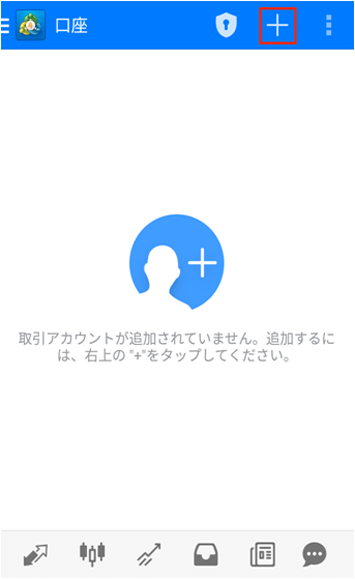※ご利用になる端末や、インストールするアプリのバージョンによって表示が異なる場合がございます。
Google PlayからMetaTrader4をインストール
Androidのスマートフォンをお使いの場合は、Google Playで「MT4」と検索し、MetaTrader4をインストールします。
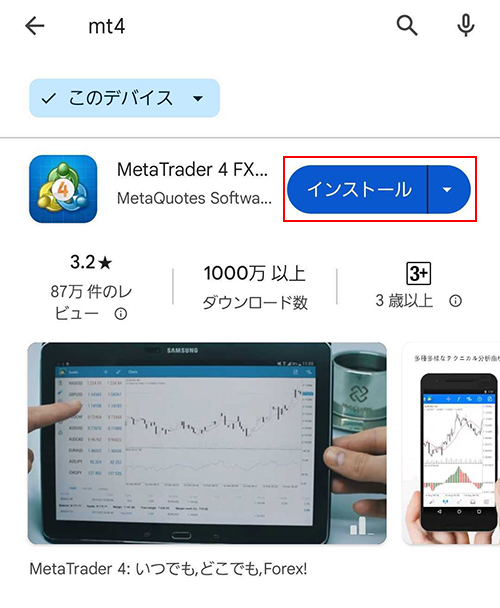
利用規約、プライバシーポリシーをご確認の上、承認し進みます。
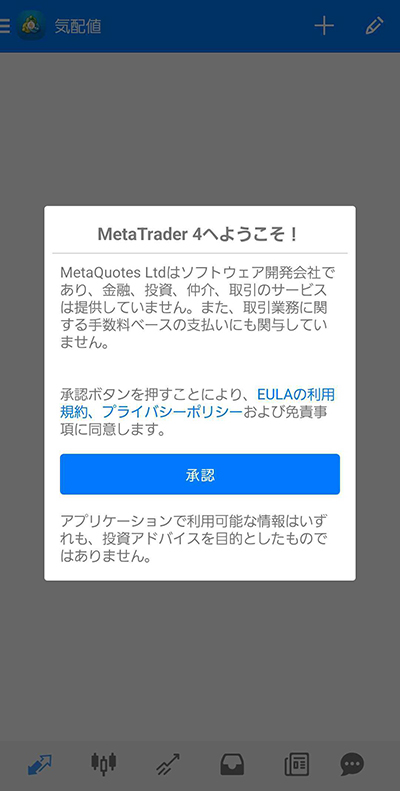
デモ口座の確認画面が開きますが、右上の「✕」マークを押し、画面を閉じます。
(今ページではIS6FXへのログインのご案内の為)
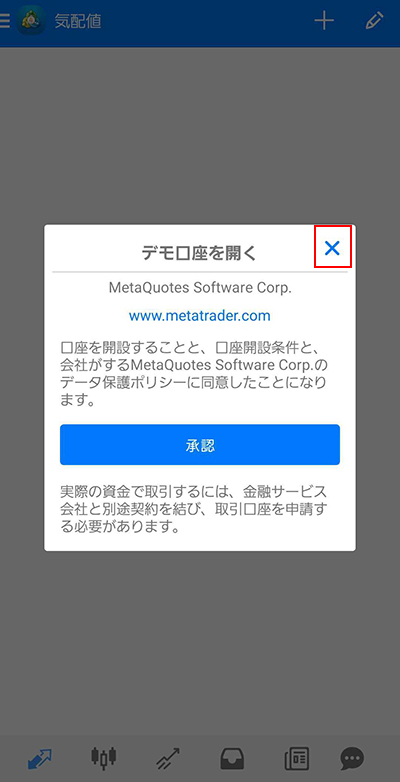
取引口座へログイン
(1)既存のアカウントにログイン
新しい口座のページへ移動したら、「既存のアカウントにログイン」をタップします。
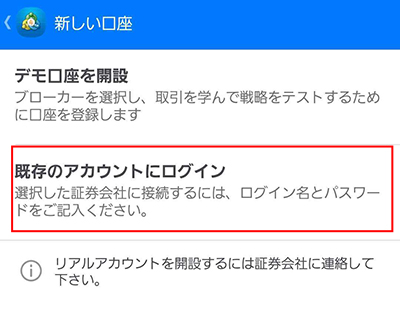
※「デモ口座を開設」はメタクオーツ社が発行するデモ口座で当社口座とは仕様が異なります。
(2)「is6」と入力して検索
トレードサーバーの選択画面で、検索欄に「is6」と入力して、検索します。
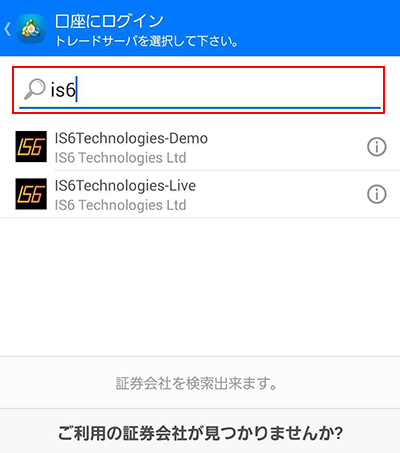
※表示されたサーバーは口座開設時のメールアドレスの承認後、[口座開設のお知らせ]というメールに記載されているサーバーを選択してください。
※リアル口座の場合は「IS6Technologies-Live」、デモ口座の場合は「IS6Technologies-Demo」をそれぞれ選択してください。
(3)開設した口座へログイン
「ログインID」と「パスワード」を入力し、「ログイン」をタップすると口座にログインできます。
※「ログイン、パスワード」は口座開設時のメールアドレスの承認後、[口座開設のお知らせ]というメールに記載されています。
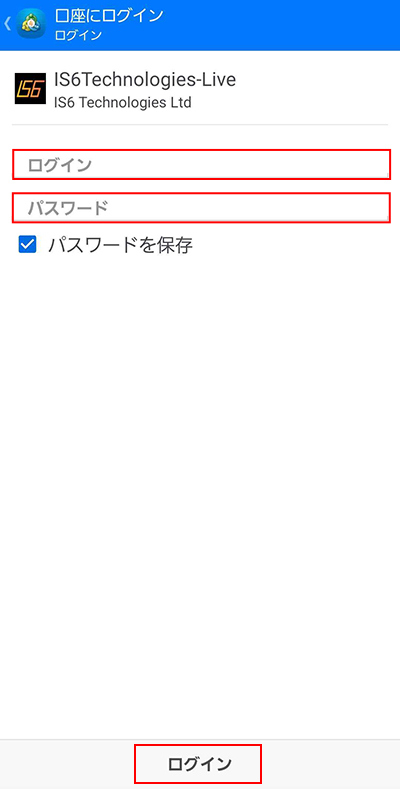
「不正な口座」と表示されてログインできない、チャートが表示されないなどのエラーでログインができない場合は、以下の可能性が考えられます。
IDまたはパスワードが間違っている。
・MT4のログインパスワードとお客様個人のマイページ用のログインパスワードは異なります。
・大文字、小文字は区別されますのでご注意ください。
ログイン画面が表示されなかった場合
(1)設定から「新規口座」をタップ
MT4アプリをインストール後、設定メニュー上部から
既存のアカウントにログインまたはデモアカウントを「開始する」をタップします。
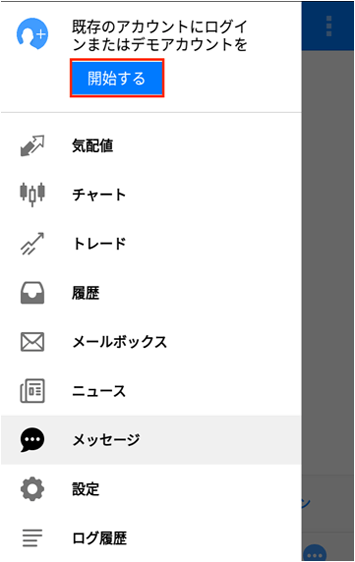
(2)取引アカウントを追加
右上の「+」をタップして、取引アカウントを追加します。